AI怎样删除图形的一部分
来源:网络收集 点击: 时间:2024-03-04【导读】:
许多从 PS 过渡到 AI 的朋友可能都曾碰到过这样的问题:在 PS 上,要删除图形上的某些部分真是太简单了,先框选要删除的部分然后再点击删除就可以了;但是,在 AI 上,这种方法就行不通了。AI 上要删除图形的一部分简直是难上加难,要么是删除不了,要么就连整个对象都一并删除了,真是令人哭笑不得。那么,AI 怎样才能删除图形的一部分呢?工具/原料moreAI CS6一、问题描述1/1分步阅读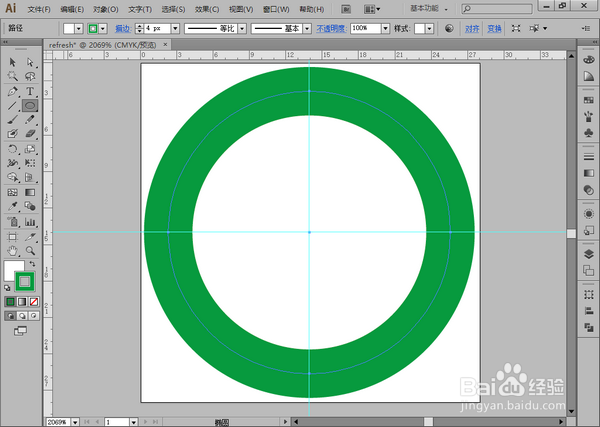
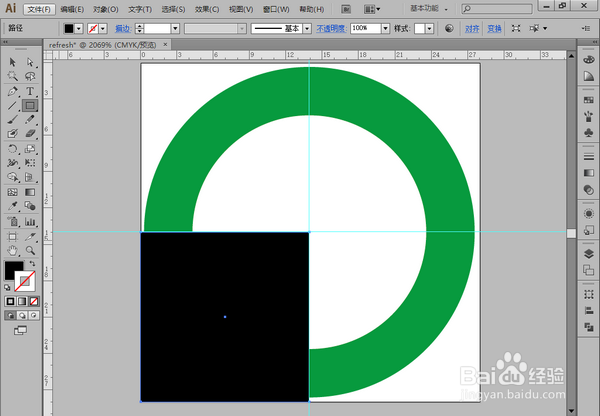
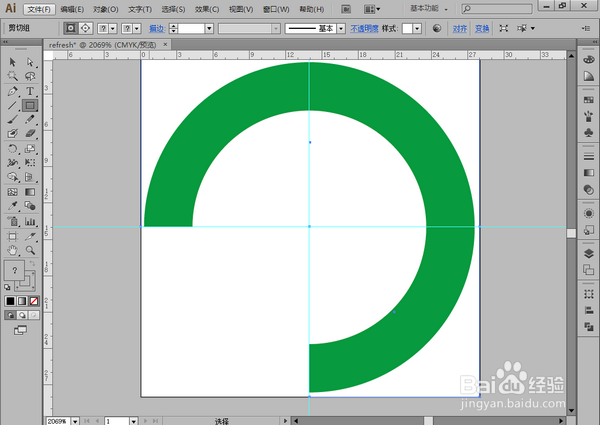 二、操作方法1/6
二、操作方法1/6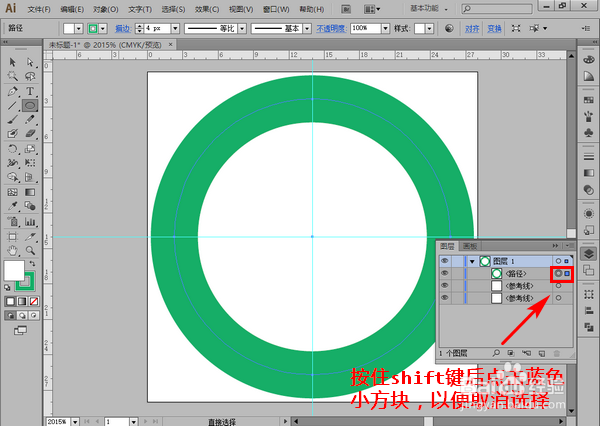 2/6
2/6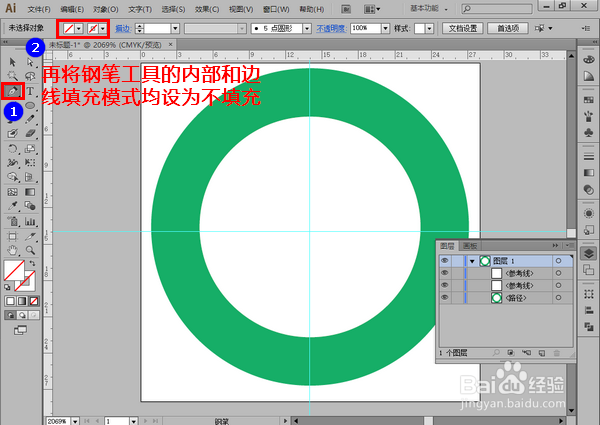 3/6
3/6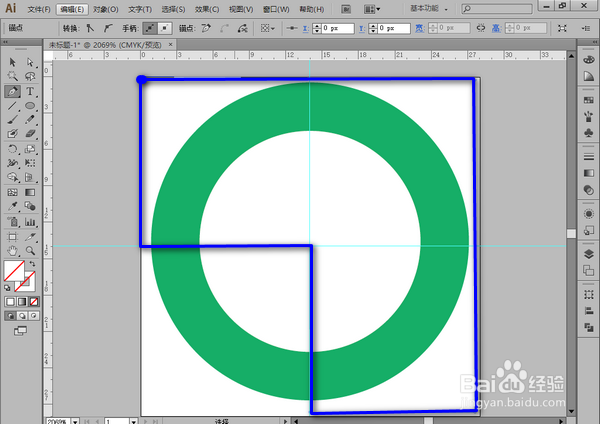 4/6
4/6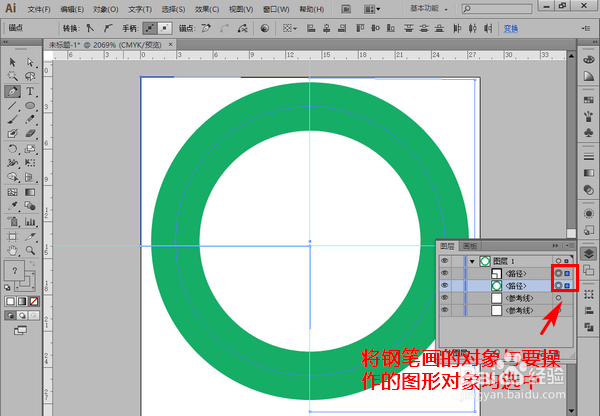 5/6
5/6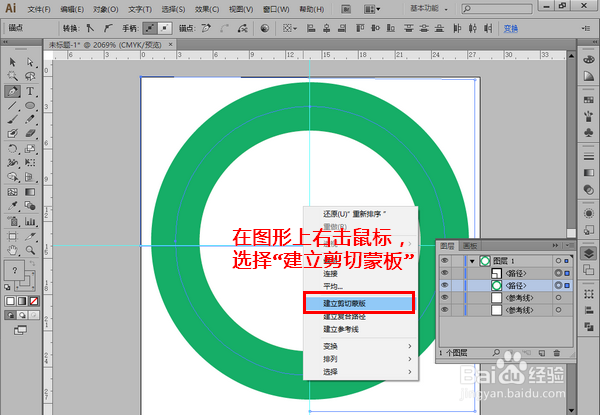 6/6
6/6 软件AI删除图形
软件AI删除图形
比如说,现在我在 AI 中画了一个圆圈,想要删除掉圆圈左下角的 1/4 部分( 即黑色标示部分),这该怎么做呢?
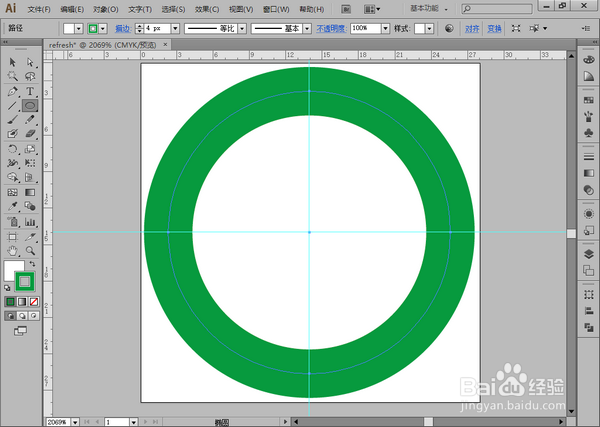
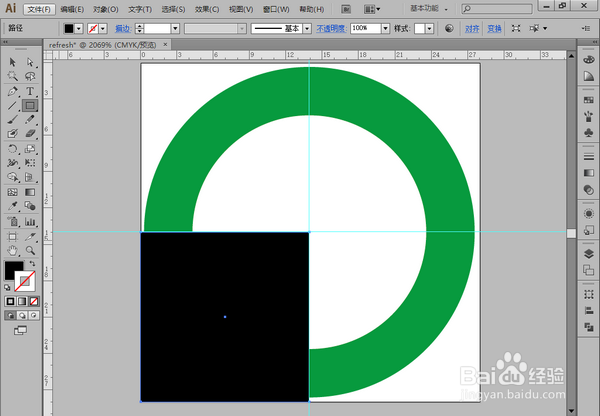
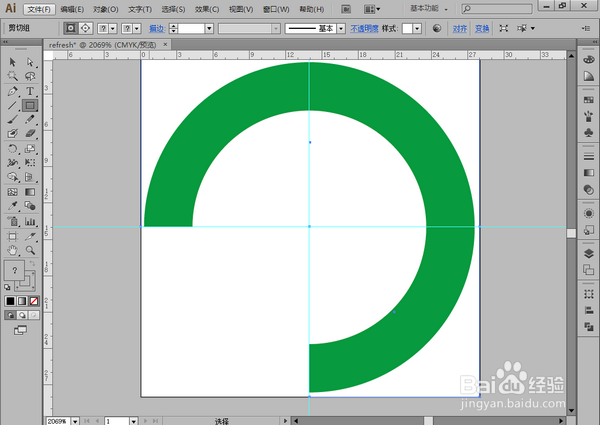 二、操作方法1/6
二、操作方法1/6首先,展开图层面板,按住键盘上的 shift 键,再点击当前已选择对象的蓝色小方块(有蓝色小方块的表示当前选择的项目),以便将其取消选择。
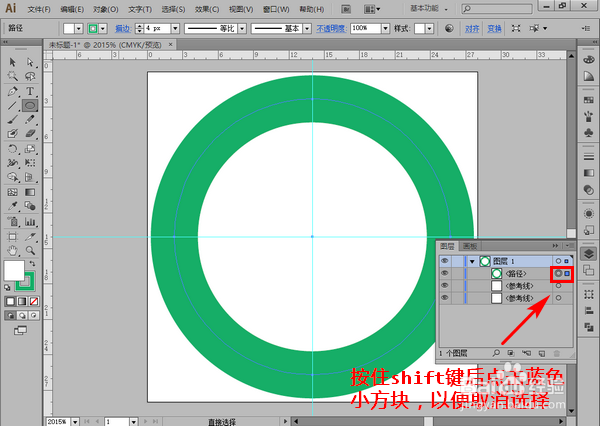 2/6
2/6然后,再选中钢笔工具,将钢笔工具的内部填充模式、边线填充模式均设为不填充。
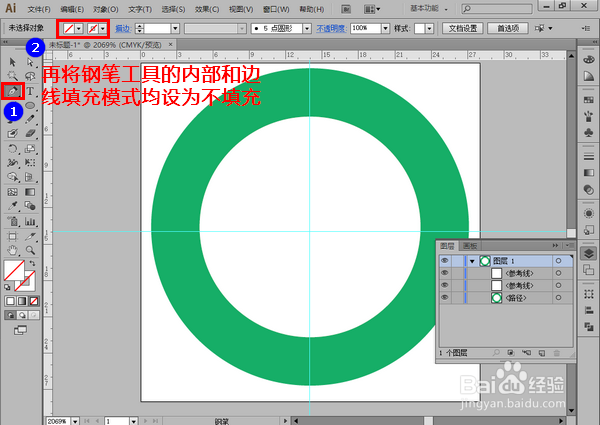 3/6
3/6接下来,用钢笔工具将图形上需要保留的部分框选出来。注意,是需要保留的部分,而不是要删除的部分。
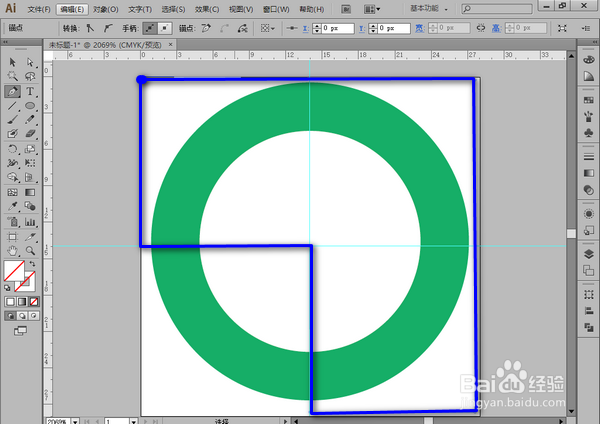 4/6
4/6随后,再次展开图层面板,将当前用钢笔工具画的对象与要操作的图形对象一齐选中。记住,选择时要先按住键盘上的 shift 键,否则只能选择一个对象。
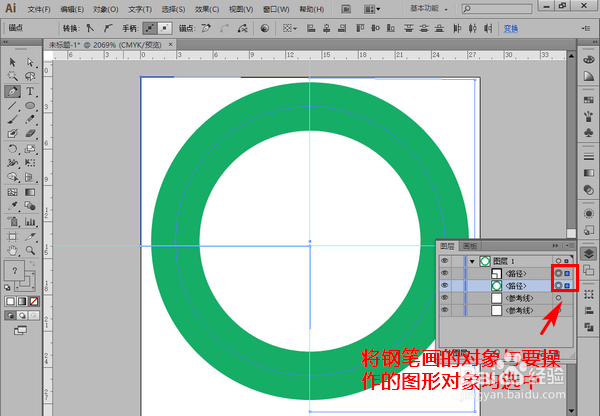 5/6
5/6这时,再用鼠标在图形上右击,在弹出的菜单中点击“建立剪切蒙板”。
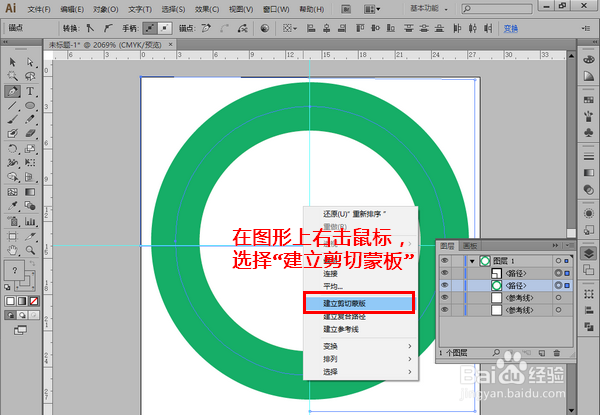 6/6
6/6转眼间的工夫,我们就成功从图形中删掉不想要的部分了。
 软件AI删除图形
软件AI删除图形 版权声明:
1、本文系转载,版权归原作者所有,旨在传递信息,不代表看本站的观点和立场。
2、本站仅提供信息发布平台,不承担相关法律责任。
3、若侵犯您的版权或隐私,请联系本站管理员删除。
4、文章链接:http://www.1haoku.cn/art_239399.html
上一篇:如何DIY包装盒方法图解
下一篇:方瓜饺子馅怎么做好吃
 订阅
订阅